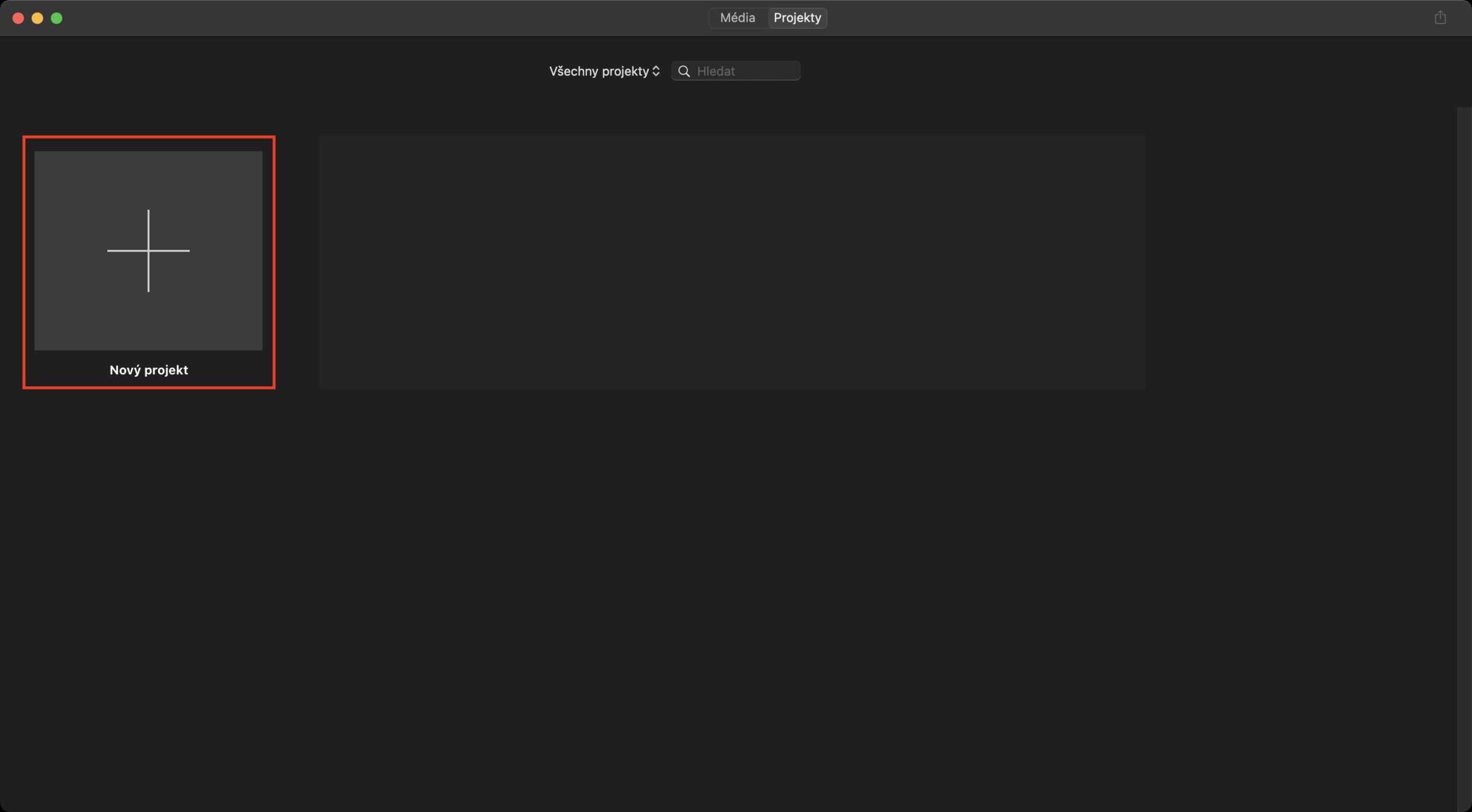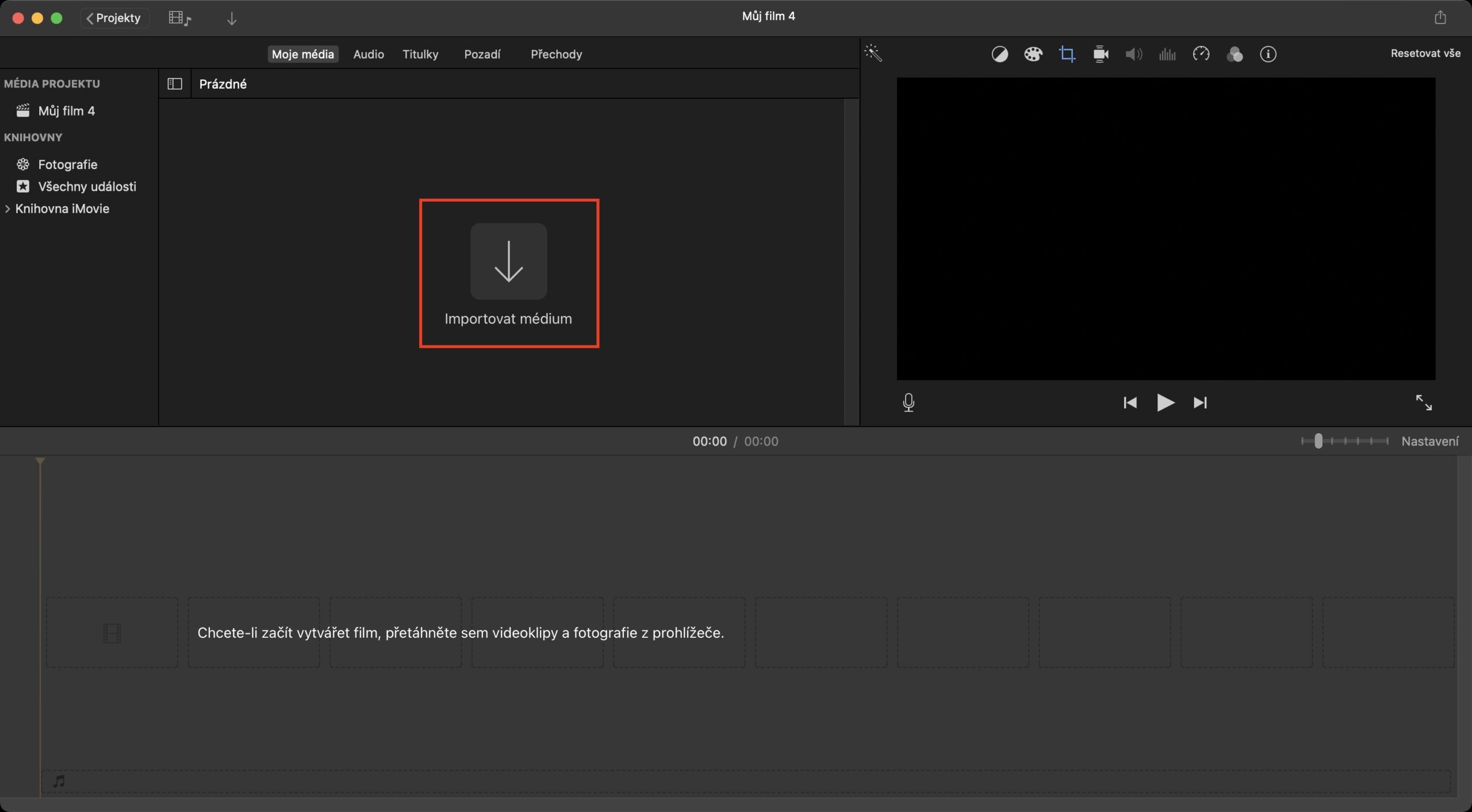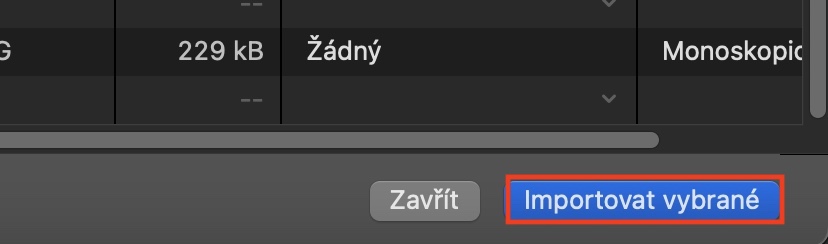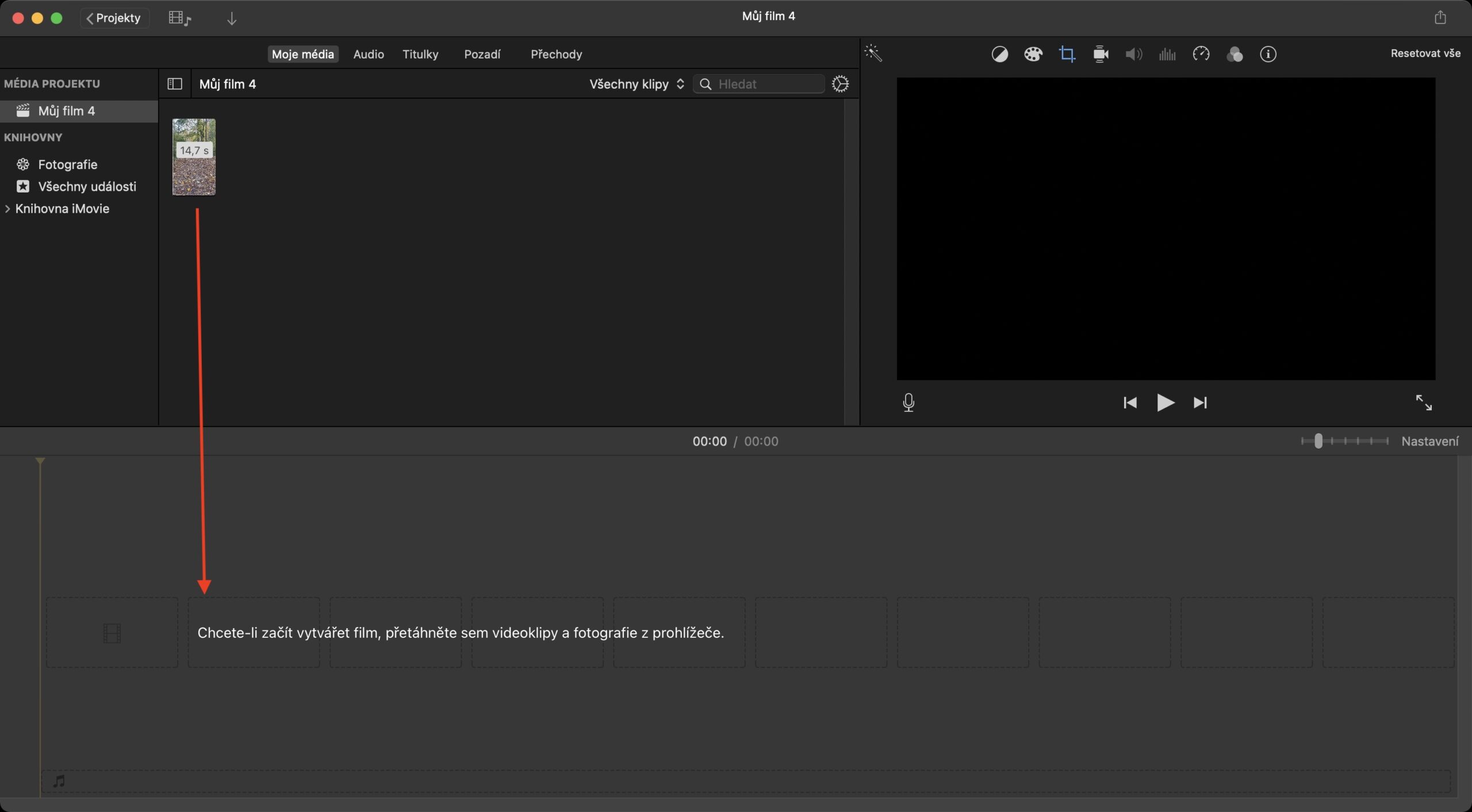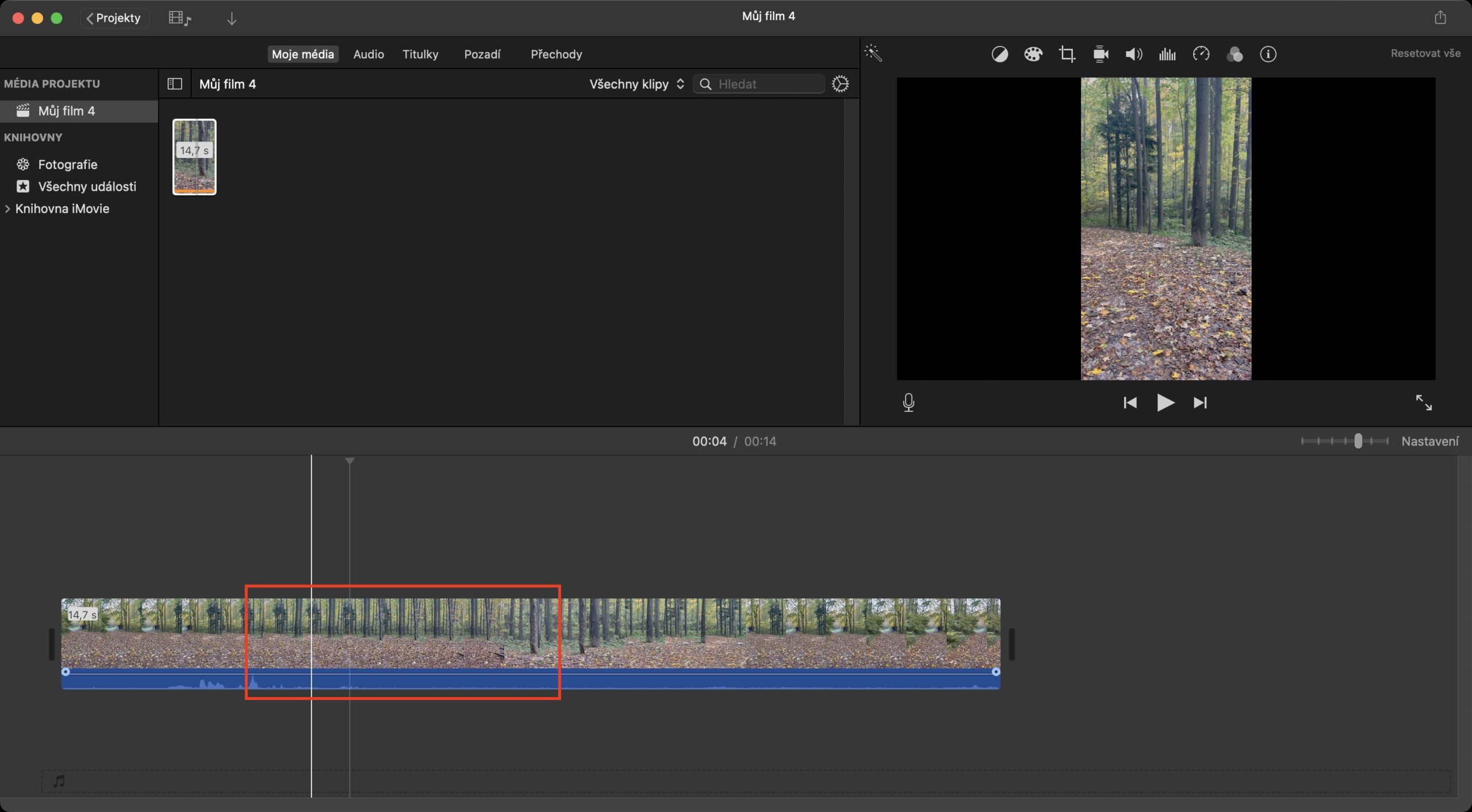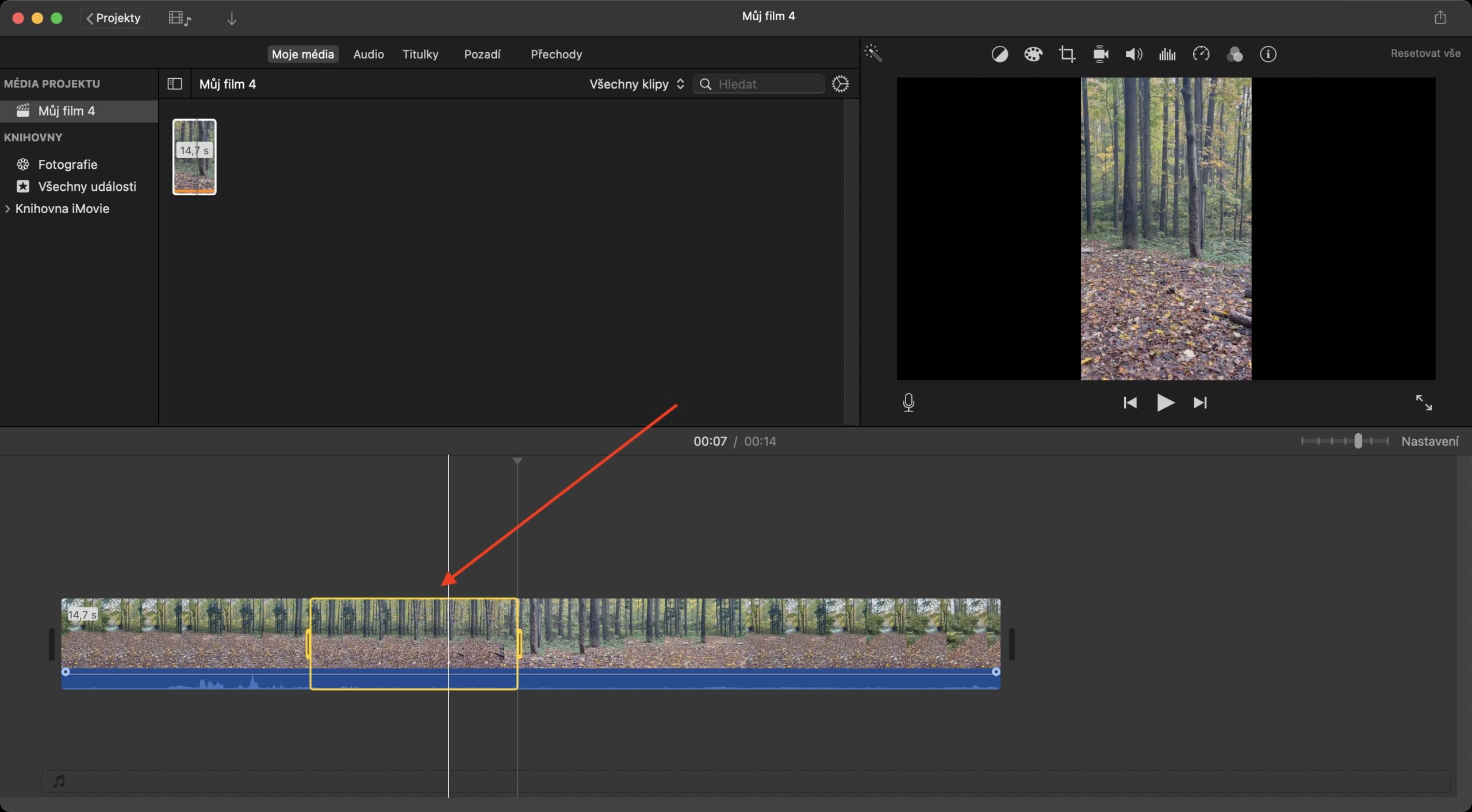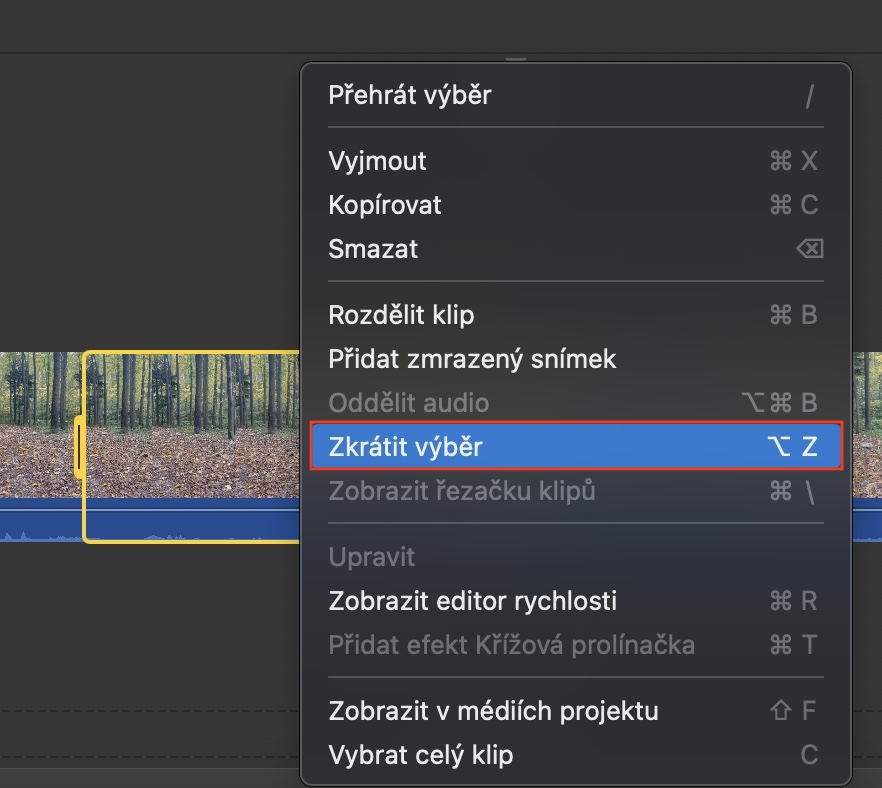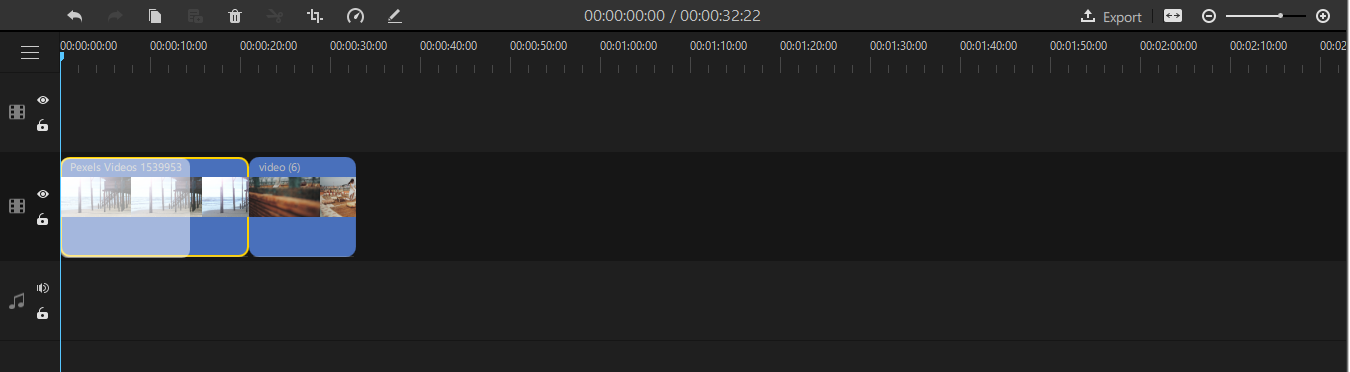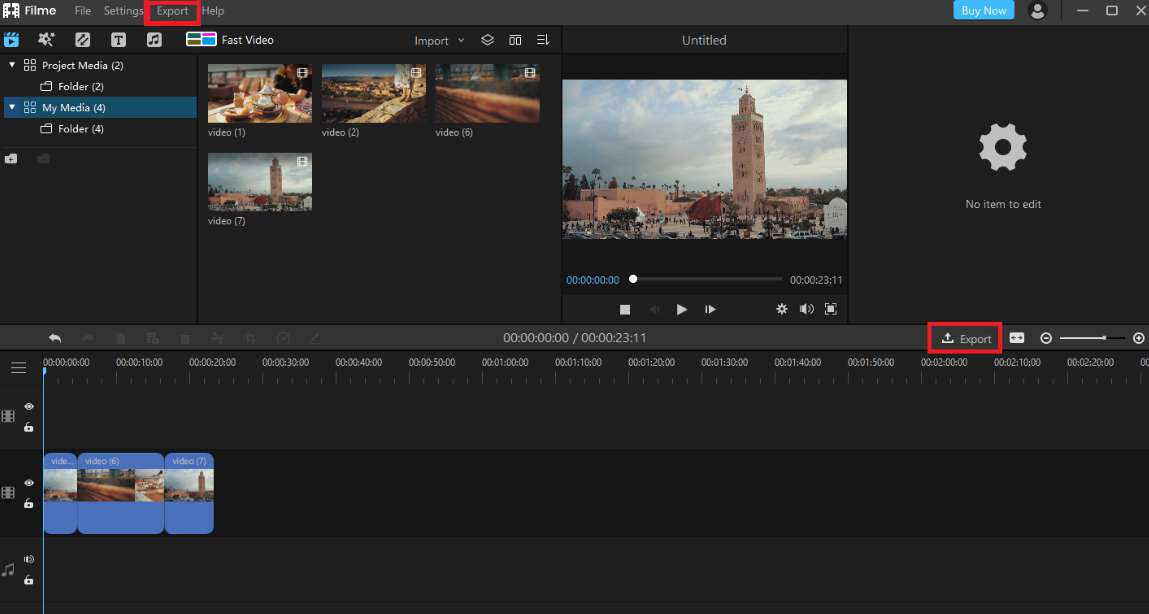Sigurado nga nakit-an nimo ang imong kaugalingon sa usa ka sitwasyon diin ikaw adunay usa ka video ug kinahanglan nimo nga mub-on kini, o i-edit kini sa usa ka piho nga paagi aron kini tan-awon nga mas maayo, o aron makuha ang pipila nga dili gusto nga agianan. Mahimo nimong gamiton ang aplikasyon sa apple iMovie alang niini, apan dugang pa niini, ang aplikasyon usa usab ka maayong kapilian Mga salida sa iMyFone. Niini nga artikulo, atong tan-awon ang mga pamaagi sa duha niini nga mga programa.
Mahimo nga interes nimo

Pag-edit sa mga video sa iMovie
Ang iMovie usa ka maayo kaayo nga aplikasyon nga nagtugot kanimo sa dali nga pag-edit ug pagpamubo sa mga video. Uban niini nga aplikasyon, ang Apple nag-una nga nagpunting sa mga amateur nga mga indibidwal nga gusto nga mag-edit sa ilang mga video sa madali, nga adunay taas nga kalidad ug, labaw sa tanan, yano. Sa iMovie, makit-an nimo ang tanan nga mga himan nga mahimong mapuslanon alang sa tanan nga mga klasiko nga tiggamit.
Giunsa pagpamubo ang usa ka video sa iMovie
Pamaagi alang sa pag-trim sa video sa iMovie mao nga dili kini komplikado. Una, kinahanglan nimo nga i-download ang iMovie gikan sa App Store - i-klik lang kini nga link. Kung nahuman na nimo kana, siyempre ilunsad ang app mismo. Anaa ka sa home screen diin i-tap Bag-ong proyekto, ug dayon pagpili og opsyon Pelikula. Diha-diha dayon human niana, imong makita ang imong kaugalingon sa interface sa pag-edit sa video, diin imong i-klik ang buton Import nga media. Unya pangitaa sa disk espesipikong video, label kini a import. Human sa malampuson nga pag-import, ang video makita sa ibabaw diin mahimo nimo kini ibalhin hangtod sa timeline. Karon gunit ang R yawe ug gipugngan ang wala nga butones sa mouse markahi ang usa ka bahin sa video, nga gusto nimong tipigan. Unya i-tap ang pagpili right click ug pilia Mubo ang pagpili. Sa katapusan, pag-klik sa ibabaw nga bar File -> Ipakigbahin -> File. Usa ka bag-ong bintana ang moabli diin ibutang ang mga parameter ug kumpirmahi gi-export.
Usa ka maayo nga alternatibo sa porma sa Pelikula
Sama sa akong gihisgutan sa ibabaw, adunay usa ka maayo nga alternatibo sa iMovie nga gitawag Mga salida sa iMyFone. Ang bentaha sa kini nga aplikasyon mao, taliwala sa ubang mga butang, ang kamatuoran nga dali nimo ma-download ug ma-install kini sa macOS ug Windows - ang iMovie dili magamit sa Windows. Ang aplikasyon sa Filme labaw sa tanan nagtanyag usa ka yano nga kontrol diin ang matag usa kaninyo dali nga mahimong higala. Mao nga dali ka makahimo og lainlaing adlawng natawhan, kasal, pagbiyahe, fitness ug uban pang mga video, nga siguradong magamit. Siyempre, ang pelikula nag-uban sa mga panahon, mao nga nagtanyag usab kini mga modernong materyales nga magamit. Siyempre, adunay usab mga klasiko nga himan alang sa pag-edit ug pag-edit sa video, kauban ang kapilian sa pagdugang musika.
Giunsa pagpamubo ang usa ka video sa Pelikula
Kung interesado ka sa aplikasyon sa Filme, o kung na-install na nimo kini, mahimo ka interesado kung giunsa ang pagpamubo sa usa ka video sa Filme. Bisan sa kini nga kaso, wala’y komplikado, sa sukwahi, ang pamaagi labi ka simple kung itandi sa iMovie. Una, siyempre, gikinahanglan nga ikaw gikan sa site Mga salida sa iMyFone gi-download ug dayon gi-install. Human masugdan ang Pelikula, i-tap ang ibabaw Import ug pilia ang video nga gusto nimong putlon. Ang video mismo drag sa timeline, diin kini igo na kuhaa ang sinugdanan o katapusan niini a lihok para naay pagpamubo. Kung natagbaw ka sa resulta, igo na ang resulta nga video eksport.
Pagdaog sa AirPods Pro! Usa ka espesyal nga oportunidad alang sa mga magbubuhat sa video
Usa ka ba sa mga tawo nga ganahan nga maghimo sa tanan nga mga klase sa mga video? Nagtuo ka ba nga ang imong mga linalang nindot kaayo, apan sa kasubo wala ka pa'y bisan kinsa nga makadayeg niini? Kung mitubag ka og oo sa labing menos usa sa mga pangutana sa ibabaw, nan ako adunay usa ka hingpit nga hingpit nga oportunidad alang kanimo, salamat nga mahimo nimong makuha ang AirPods Pro isip panguna nga premyo, o tingali usa ka DJI Osmo Mobile 3 stabilizer, daghang mga bililhon nga voucher alang sa Amazon , o tingali usa ka lisensya alang sa aplikasyon sa Filme nga hingpit nga libre. Ang pamaagi sa pag-apil sa kompetisyon yano ra kaayo:
- I-download ug i-install ang app iMyPhone movie.
- Sulayi ang Filme ug paghimo sa ingon nga usa ka video diin imong gigamit ang tanan nga mga gimbuhaton ug potensyal sa gihisgutan nga aplikasyon.
- Sa higayon nga nakahimo ka og video, i-export kini ug dayon i-upload kini sa mga panid sa aksyon.
- Sa katapusan, ang kinahanglan nimong buhaton mao ang pagtan-aw Ang channel sa YouTube nga iMyFone Filme, diin ang pahibalo makita sa dili madugay.

Ang mananaog pilion sa grupo sa luyo sa Filme app. Ang panguna nga ebalwasyon mao ang paggamit sa tanan nga mga klase sa mga gimbuhaton, apan siyempre usab ang pagka-orihinal, ang hitsura sa video ug kung giunsa usab kini makadani sa atensyon. Pagkahuman ipadala ang imong paglalang, mahibal-an ka bahin sa kini nga kamatuoran pinaagi sa email, pagkahuman kinahanglan ka maghulat pahibalo sa YouTube. Kung ang imong Filme app nakakuha sa imong mata, salamat sa kini nga espesyal nga oportunidad mahimo nimo kini mapalit nga adunay 85% nga diskwento - ang imong tinuig nga suskrisyon sa app nagkantidad lang $14.95, imbes sa orihinal nga $59.95.
Mahimo nimong maabot ang panid sa gihisgutan nga panghitabo gamit kini nga link